Настройте контрастность изображения путем линейного масштабирования пиксельных значений
Анализ и улучшение
visionanalysis
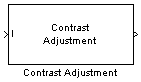
Блок Регулировка Контрастности корректирует контрастность изображения путем линейного масштабирования значений пикселей между верхним и нижним пределами. Пиксельные значения, которые выше или ниже этой области значений, насыщаются до верхнего или нижнего предельного значения, соответственно.

Математически операция регулировки контрастности описывается следующим уравнением, где входные пределы [low_in high_in] и выходные пределы [low_out high_out]:
| Порт | Ввод/вывод | Поддерживаемые типы данных | Комплексные числа |
|---|---|---|---|
Я | Вектор или матрица значений интенсивности |
| Нет |
Выход | Скаляр, вектор или матрица значений интенсивности или скаляр, вектор или матрица, которая представляет одну плоскость видеопотока RGB | То же, что и I порт | Нет |
Используйте параметры Adjust pixel values from и Adjust pixel values to, чтобы задать верхний и нижний входные и выходные пределы. Все опции описаны ниже.
Используйте параметр Adjust pixel values from, чтобы задать верхний и нижний входные пределы.
Если вы выбираете Full input data range [min max], использует минимальное входное значение в качестве нижнего входного предела и максимальное входное значение в качестве верхнего входного предела. |
Если вы выбираете User-definedпоявляется параметр Range [low high], сопоставленный с этой опцией. Введите двухэлементный вектор скалярных значений, где первый элемент соответствует нижнему входному пределу, а второй элемент соответствует верхнему входному пределу. |
Если вы выбираете Range determined by saturating outlier pixelsпараметры Percentage of pixels to saturate [low high] (in %), Specify number of histogram bins (used to calculate the range when outliers are eliminated) и Number of histogram bins появляются на блоке. Блок использует эти значения параметров, чтобы вычислить входные пределы в этом трехэтапном процессе: |
Найдите минимальное и максимальное входные значения [min_in max_in].
Масштабируйте пиксельные значения от [min_in max_in] до [0 num_bins-1], где num_bins - скалярное значение, заданное вами в параметре Number of histogram bins. Этот параметр всегда отображает значение, используемое блоком. Затем блок вычисляет гистограмму масштабированного входа. Для получения дополнительной информации о гистограммах смотрите 2D-Histogram страницы с описанием блока.
Найдите нижний входной предел таким образом, чтобы процент пикселей со значениями меньше нижнего предела был самое большее значение первого элемента параметра Percentage of pixels to saturate [low high] (in %). Точно так же найдите верхний входной предел таким образом, чтобы процент пикселей со значениями, больше верхнего предела, был по меньшей мере значением второго элемента параметра.
Используйте параметр Adjust pixel values to, чтобы задать верхний и нижний выходные пределы.
Если вы выбираете Full data type range, блок использует минимальное значение типа входных данных в качестве нижнего выходного предела и максимальное значение типа входных данных в качестве верхнего значения |
Если вы выбираете User-defined rangeпараметр Range [low high] появляется на блоке. Введите двухэлементный вектор скалярных значений, где первый элемент соответствует нижнему выходному пределу, а второй элемент соответствует верхнему выходному пределу. |
Если какое-либо входное значение пикселя либо INF или -INF, блок Contrast Adjustment изменит значение пикселя в зависимости от того, как установлены параметры. В следующей таблице показано, как блок обрабатывает эти пиксельные значения.
| Если Adjust pixel values from параметр установлен в... | Блок настройки контрастности будет: |
|---|---|
| Full data range [min,max] | Установите полное выходное изображение на нижний предел значения параметра Adjust pixel values to . |
| Range determined by saturating outlier pixels | |
| User defined range | Более низкие и более высокие пределы Adjust pixel values to, набор параметров для -INF и INF , соответственно. |
Если какой-либо входной пиксель имеет NAN значение, блок сопоставляет пиксели с допустимыми числовыми значениями согласно пользовательскому методу. Он отображает NAN пикселей до нижнего предела параметра Adjust pixels values to.
См. раздел «Настройка контрастности Растровых изображений» в Руководстве пользователя по Toolbox™ компьютерного зрения.
Следующая схема показывает типы данных, используемые в блоке Contrast Adjustment для сигналов с фиксированной точкой:
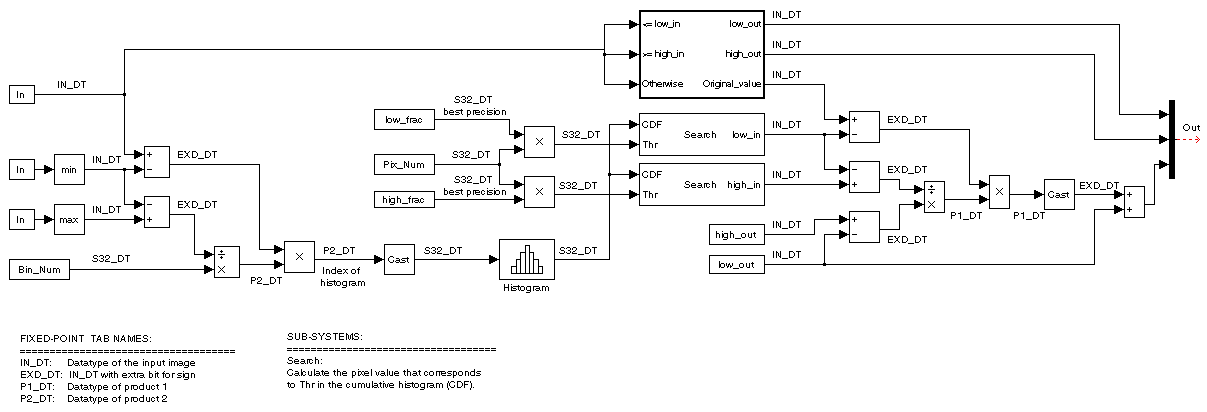
Задайте, как ввести верхний и нижний входные пределы. Ваш выбор Full input data range [min max], User-defined, и Range determined by saturating outlier pixels.
Введите двухэлементный вектор скалярных значений. Первый элемент соответствует нижнему входному пределу, а второй элемент соответствует верхнему входному пределу. Этот параметр видим, если для параметра Adjust pixel values from вы выбираете User-defined.
Введите двухэлементный вектор. Блок вычисляет нижний входной предел таким образом, что процент пикселей со значениями, меньшими, чем нижний предел, является самое большее значением первого элемента. Он вычисляет верхний входной предел аналогично. Этот параметр видим, если для параметра Adjust pixel values from вы выбираете Range determined by saturating outlier pixels.
Установите этот флажок, чтобы изменить количество интервалов гистограммы. Этот параметр можно редактировать, если для параметра Adjust pixel values from вы выбираете Range determined by saturating outlier pixels.
Введите количество интервалов гистограммы для вычисления масштабированных входных значений. Этот параметр доступен, если установлен флажок Specify number of histogram bins (used to calculate the range when outliers are eliminated).
Задайте верхний и нижний выходные пределы. Если вы выбираете Full data type rangeблок использует минимальное значение типа входных данных как нижний выходной предел и максимальное значение типа входных данных как верхний выходной предел. Если вы выбираете User-defined rangeпараметр Range [low high] появляется на блоке.
Введите двухэлементный вектор скалярных значений. Первый элемент соответствует нижнему выходному пределу, а второй элемент соответствует верхнему выходному пределу. Этот параметр видим, если для параметра Adjust pixel values to вы выбираете User-defined range
Выберите режим округления для операций с фиксированной точкой.
Выберите режим переполнения для операций с фиксированной точкой.
Тип выхода продукта, когда блок вычисляет отношение между областью значений входных данных и количеством интервалов гистограммы.
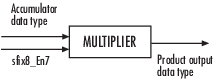
Как показано на предыдущем рисунке, выход умножителя помещается в тип выходных данных продукта и масштабирование. Используйте этот параметр, чтобы задать, как обозначить это выходное слово продукта и длины дроби:
Когда вы выбираете Binary point scaling, можно ввести размер слова и длину дроби выходного продукта, в битах.
Когда вы выбираете Slope and bias scaling, можно ввести размер слова, в битах, и наклон продукта выхода. Смещение всех сигналов в программном обеспечении Computer Vision Toolbox равно 0.
Тип выхода продукта, когда блок вычисляет местоположение интервала каждого входного значения.
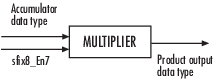
Как показано на предыдущем рисунке, выход умножителя помещается в тип выходных данных продукта и масштабирование. Используйте этот параметр, чтобы задать, как обозначить это выходное слово продукта и длины дроби:
Когда вы выбираете Binary point scaling, можно ввести размер слова и длину дроби выходного продукта, в битах.
Когда вы выбираете Slope and bias scaling, можно ввести размер слова, в битах, и наклон продукта выхода. Смещение всех сигналов в программном обеспечении Computer Vision Toolbox равно 0.
Этот параметр видим, если для параметра Adjust pixel values from вы выбираете Range determined by saturating outlier pixels.
Выберите этот параметр, чтобы инструменты с фиксированной точкой не переопределяли типы данных, заданные в маске блока. Для получения дополнительной информации см. fxptdlg (Fixed-Point Designer), ссылочная страница на Fixed-Point Tool в Simulink® документация.
Программное обеспечение Computer Vision Toolbox | |
Программное обеспечение Computer Vision Toolbox |